2025-07-29 15:30:33来源:sxtmmc 编辑:佚名
在使用word文档时,常常会遇到莫名出现空白页的情况,这着实让人头疼。别担心,下面就为大家介绍几种有效删除空白页的方法。
检查段落标记
有时候,空白页的出现可能是由于段落标记导致的。我们可以将文档切换到“草稿”视图,这样能更清晰地看到隐藏的段落标记。仔细检查每一页结尾处,如果有多余的段落标记,选中它并按下delete键删除,看空白页是否消失。
调整段落格式
1. 段落缩进:选中空白页前后的段落,查看段落的缩进设置。如果缩进值过大,可能会导致分页异常。将缩进调整为合适的数值,比如左右缩进都设为0,特殊格式设为“无”。
2. 行距设置:不合适的行距也可能引发空白页。选中相关段落,右键点击选择“段落”,在弹出的对话框中检查行距设置,将其调整为单倍行距或合适的固定值。
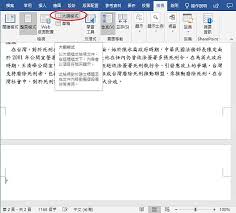
分页符问题
1. 手动分页符:检查文档中是否存在手动插入的分页符。在“草稿”视图下,能看到分页符的标志。如果发现多余的分页符,选中它并删除。
2. 分节符:分节符也可能影响分页。同样在“草稿”视图中找到分节符,根据实际需求判断是否要删除或调整分节设置。
段落结束标记位置
1. 换行符:有些情况下,换行符会被误识别为段落结束,导致空白页出现。在“开始”选项卡中点击“显示/隐藏编辑标记”按钮,查看是否有多余的换行符,若有,删除即可。
2. 页面布局调整:检查页面布局设置,比如纸张大小、页边距等。不合适的设置可能会造成分页混乱。尝试调整这些设置,看空白页是否消失。
通过以上这些方法,一般能有效解决word中多出来的空白页问题。在处理文档时,仔细检查各种格式和标记,就能轻松应对这类小麻烦,让文档排版更加整洁、规范。希望这些技巧能帮助大家在使用word时更加得心应手,高效完成文档编辑工作。